创建新的键盘快捷键
您可按下称为键盘快捷键的某些组合键来快速触发 Parallels Desktop 中的各种操作。例如,您可以按 Command-Control-F,将 Windows 切换到全屏 (Full Screen) 模式。您可以使用现有的键盘快捷键(在 Parallels Desktop > 偏好设置 > 快捷键 > 应用程序快捷键 窗格中可以找到这些快捷键),还可以自己创建。
要新建键盘快捷键,请执行以下操作:
-
记下您想要一个快捷键执行的命令在 Parallels Desktop 菜单中显示的名称。例如,如果您想要创建一个切换到全屏 (Full Screen) 模式的新快捷键,您可以通过打开 Parallels Desktop 中的
查看
菜单看到该菜单项名为
进入全屏 (Full Screen)
:
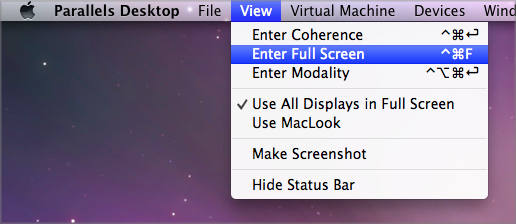
- 在 macOS 中,依次选择 Apple 菜单 > 系统偏好设置 。
- 在“系统偏好设置”中,依次单击 键盘 和 快捷键 。
-
选择侧边栏中的
应用程序快捷键
,然后单击“添加”按钮
 。
。
- 如果你想要创建一个仅用于 Parallels Desktop 的快捷键,可从 应用程序 菜单选择 Parallels Desktop。如果您选中 所有应用程序 ,那么此快捷键将适用于有相同命令名称且当前处于活动状态的所有应用程序。
-
输入第 1 步中的菜单项名称。
重要说明: 您必须输入与在 Parallels Desktop 菜单中显示的一样的命令名称,否则无法使用该菜单项。
- 在 键盘快捷键 字段中,按下用于触发您想要执行的操作的组合键。
注意: 您必须根据 Parallels Desktop 的状态为在菜单中更改的命令创建单独的快捷键,例如 进入全屏 (Full Screen) 与 退出全屏 (Full Screen) 。
|
|
 Feedback
Feedback
|